- Base de conocimientos
- Contenido
- Sitios web y landing pages
- Utilización de plantillas de páginas en la reutilización de contenido
BetaUtilización de plantillas de páginas en la reutilización de contenido
Última actualización: 22 de julio de 2025
Disponible con cualquiera de las siguientes suscripciones, a no ser que se indique de otro modo:
-
Content Hub Pro, Enterprise
Con la reutilización de contenido, puede utilizar Breeze by HubSpot para seleccionar cualquiera de sus plantillas de landing page o página web al generar nuevas páginas.
Nota: Evita compartir cualquier información sensible en tus entradas de datos habilitadas para las características de IA, incluidos tus prompts. Los administradores pueden configurar las funciones de IA generativa en los ajustes de gestión de cuentas. Para obtener información sobre cómo HubSpot AI utiliza tus datos para ofrecer una IA de confianza, en la que tú tienes el control de tus datos, puedes consultar nuestras Preguntas frecuentes sobre la confianza en HubSpot AI.
Antes de empezar
Antes de comenzar a trabajar con esta característica, asegúrate de que comprendes perfectamente qué pasos hay que dar con antelación, así como las limitaciones de la función y las posibles consecuencias de utilizarla.
Requisitos de marca
- Para utilizar el contenido, reutilización, tendrá que activar los interruptores Dar a los usuarios acceso a las herramientas y funciones de IA generativa y Datos de archivos en los ajustes de IA.
Utilizar plantillas de páginas para las páginas generadas
Puede seleccionar una landing page o plantilla de página web al generar nuevas páginas en reutilización de contenido.
- Para utilizar una plantilla de landing page:
- En tu cuenta de HubSpot, dirígete a Contenido > Reutilización.
- Haga clic en Empezar a mezclar en la parte superior derecha o seleccione el contenido inicial en la página de inicio de reutilización de contenido. Obtenga más información sobre cómo añadir su contenido inicial.
- Una vez seleccionado el tipo de contenido en el panel izquierdo, haz clic en Agregar contenido.
- En la reutilización de contenido, haga clic en el botón + Añadir situado debajo de su contenido original.

-
- En el panel izquierdo, seleccione la casilla de verificación situada junto a Landing page.
- Seleccione la opción upIcon aumentar y downIcon en el contador para ajustar el número de landing pages que se generarán y, a continuación, haga clic en Siguiente.
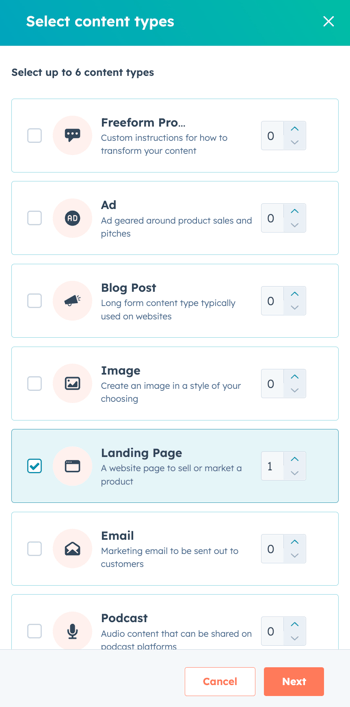
-
- En el menú desplegable Template , seleccione la plantilla de landing page. Las plantillas del tema activo aparecerán en la parte superior del menú desplegable.
- En el campo Instrucciones personalizadas , introduzca sus instrucciones para guiar la generación de la landing page.
- Para incluir imágenes en la landing page, seleccione la casilla de verificación Incluir imágenes generadas en la landing page .
- En el menú desplegable Estilo de imagen, seleccione una opción de estilo de imagen.
- Configure los atributos de su landing page y haga clic en Generar.

- Una vez generada la landing page, haga clic en su texto de vista previa y, a continuación, visualice todo el contenido generado en el panel derecho.
- En el panel derecho, haga clic en Guardar y editar en la aplicación para añadir la landing page generada al editor de contenidos y, a continuación, siga editándola allí.

- Para utilizar una plantilla de página web:
- En tu cuenta de HubSpot, dirígete a Contenido > Reutilización.
- Haga clic en Empezar a mezclar en la parte superior derecha o seleccione el contenido inicial en la página de inicio de reutilización de contenido. Obtenga más información sobre cómo añadir su contenido inicial.
- Una vez seleccionado el tipo de contenido en el panel izquierdo, haz clic en Agregar contenido.
- En la reutilización de contenido, haga clic en el botón + Añadir situado debajo de su contenido original.

-
- En el panel izquierdo, seleccione la casilla de verificación situada junto a Página web.
- Seleccione la opción upIcon aumentar y downIcon en el contador para ajustar el número de páginas web que se generarán y, a continuación, haga clic en Siguiente.
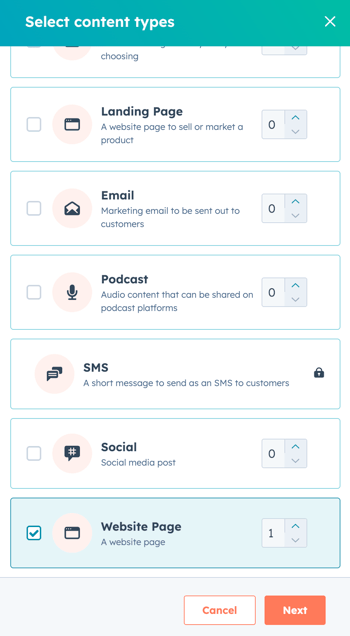
-
- En el menú desplegable Plantilla , seleccione la plantilla de página web. Las plantillas del tema activo aparecerán en la parte superior del menú desplegable.
- En el campo Instrucciones personalizadas , introduzca sus instrucciones para guiar la generación de la página web.
- Para incluir imágenes en la página web, seleccione la casilla de verificación Incluir imágenes generadas en landing page .
- En el menú desplegable Estilo de imagen, seleccione una opción de estilo de imagen.
- Configure los atributos de su landing page y haga clic en Generar.

- Una vez generada la landing page, haga clic en su texto de vista previa y, a continuación, visualice todo el contenido generado en el panel derecho.
- En el panel derecho, haga clic en Guardar y editar en la aplicación para añadir la landing page generada al editor de contenidos y, a continuación, siga editándola allí.
